Snapchat je jednou z nejpopulárnějších platforem sociálních médií, kde můžete pořizovat fotografie a obrázky, chatovat s přáteli a sledovat příběhy přátel Snapchat na Androidu a iPhonu. Nyní pomocí funkce zvuku Snapchat můžete do svých snímků přidávat hudbu nebo zvuky. Tento příspěvek vám ukáže, jak přidat hudbu do Snapchatu.
Následující část nabízí podrobné pokyny, jak přidat hudbu do snímků videa nebo fotografií Snapchat a jak přidat nahraný hlas. A pokud chcete přidat staženou hudbu do videa, můžete vyzkoušet MiniTool MovieMaker.
Část 1 – Jak přidat hudbu do Snapchatu?
Krok 1. Spusťte aplikaci Snapchat na svém Androidu nebo iPhonu.
Krok 2. Klikněte na Fotoaparát ikonu pro přechod na záložku snap.
Krok 3. Pořiďte fotografii nebo video kliknutím nebo podržením ikony kruhové závěrky.
Krok 4. Klepněte na Hudba ikonu na pravé straně obrazovky.
Krok 5. Vyberte hudební skladbu v Vybrané seznam nebo vyberte zvukovou stopu v Nálada seznam.
Krok 6. Klikněte na tlačítko Přehrát tlačítko pro poslech zvukové stopy. Při poslechu zvuku můžete vybrat Časovou osu zvuku vyberte část skladby, kterou chcete použít, a poté klikněte na ikonu zaškrtnutí.
Krok 7. Poté se přes vaše Snaps objeví zvuková nálepka a její umístění můžete změnit přetažením.
Krok 8. Sdílejte tento snímek se svými příběhy nebo pokračujte v jeho úpravách.
Chcete ukládat videa ze Snapchatu? Přečtěte si tento příspěvek - Jak uložit videa Snapchat do telefonu
Část 2 – Jak přidat své zvuky do snímků?
Jak zaznamenat zvuk a přidat jej do snímků videa nebo fotografií Snapchat? Podívejte se na následující část.
Krok 1. Otevřete na svém zařízení Snapchat a podle kroků v části 1 pořiďte fotku nebo video.
Krok 2. Klikněte na Hudba a poté vyberte + Vytvořit zvuk v části Vybrané zvuky sekce.
Krok 3. Až budete připraveni, klepnutím na symbol mikrofonu spusťte nahrávání. Chcete-li nahrávání zastavit, stačí znovu kliknout na symbol mikrofonu.
Poznámka: Svůj hlas můžete nahrávat až 60 sekund.Krok 4. Zadejte název do pole názvu zvuku a klikněte na Zveřejnit tento zvuk? tlačítko pro nastavení této zvukové nahrávky jako veřejné nebo ne. Volitelně můžete posunutím ukotvení oříznout zvuk, jak chcete.
Krok 5. Klepněte na Uložit zvuk přejděte na Moje zvuky kartu.
Krok 6. Vyberte zvukovou nahrávku a přidejte ji do snímků. A můžete vybrat časovou osu zvuku ve spodní části obrazovky a přesunout ji na správné místo a kliknout na ikonu zaškrtnutí.
Krok 7. Odešlete tento snímek svým přátelům nebo pokračujte v jeho úpravách.
Bonusový tip – Jak přidat staženou hudbu do videa?
Snapchat vám umožňuje pouze vybrat hudební skladbu nebo nahrát zvuk a přidat jej do vašich snímků a relativně má malou sbírku skladeb. Pokud chcete do videa přidat své stažené hudební skladby nebo jiné zvukové efekty, můžete vyzkoušet MiniTool MovieMaker. Je to bezplatný tvůrce videa a videa a editor videa a nabízí mnoho nástrojů pro úpravy, jako je rozdělení, oříznutí, otočení, převrácení a další.
Zde je návod.
Krok 1. Stáhněte a nainstalujte MiniTool MovieMaker do počítače se systémem Windows.
Krok 2. Otevřete tento program, zavřete vyskakovací okno a klikněte na Importovat mediální soubory pro nahrání požadovaného videoklipu a zvukové stopy.
Krok 3. Nejprve přetáhněte videoklip na časovou osu a poté přidejte hudební stopu. Volitelně můžete pokračovat v úpravách videa.
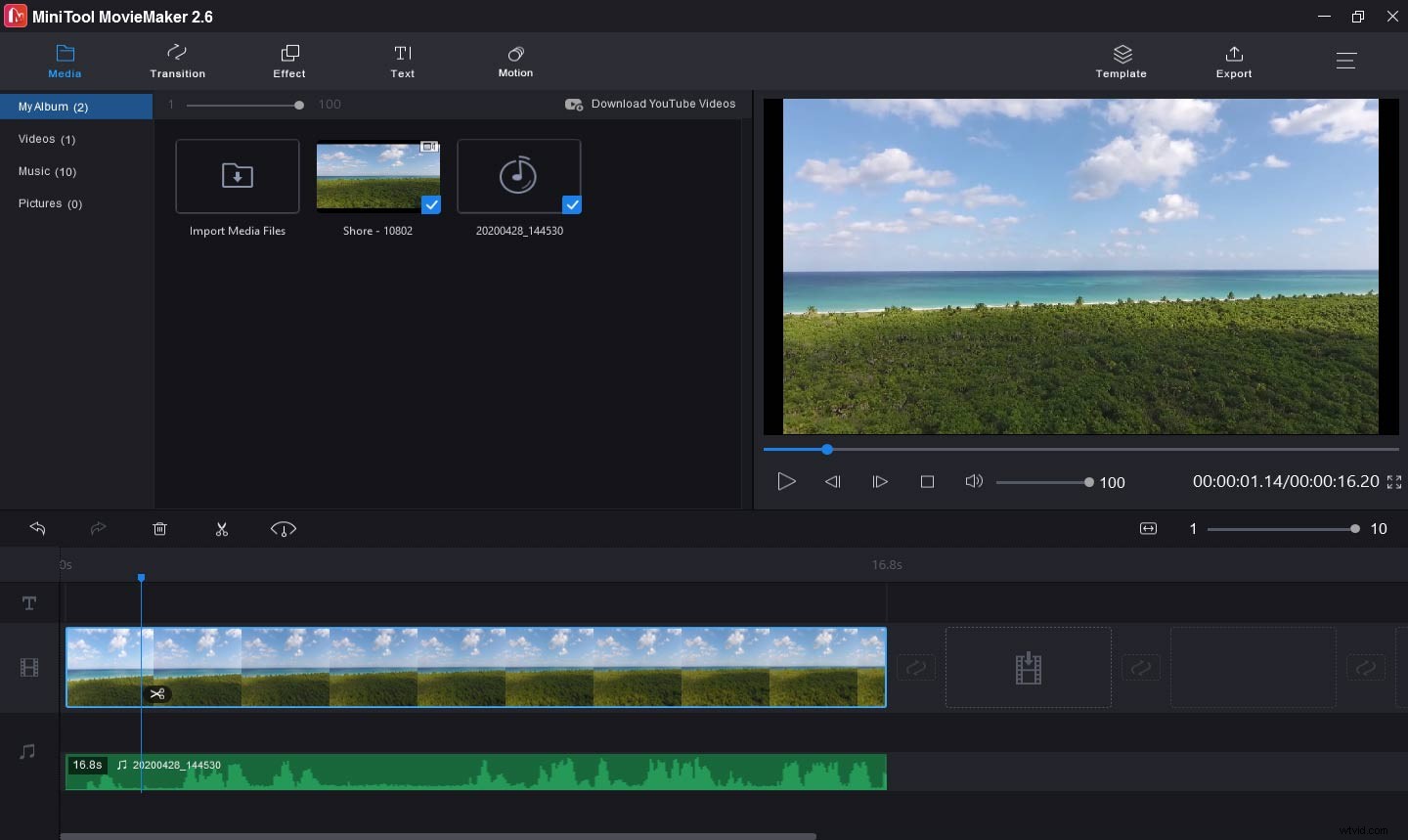
Krok 4. Klepněte na Přehrát zobrazte náhled videa a klepněte na Exportovat pro uložení tohoto videa.
Závěr
Po přečtení tohoto příspěvku jste se naučili, jak přidat hudbu do Snapchat videí nebo fotografií. Teď jsi na řadě. Chcete-li přidat doporučenou skladbu nebo zvuk do snímků, postupujte podle výše uvedených kroků.
